C#入門 最簡単なプログラム1 ボタン
以前に書きましたが、私はプログラミング初心者にはC#を勧めます。
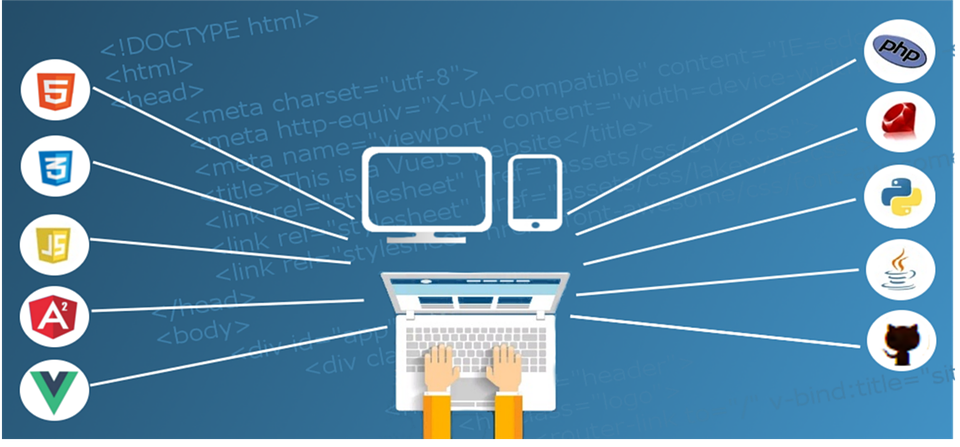
プログラミング独習にC#を勧める理由
プログラミングを初めたいけれどどのプログラミング言語から初めたらいいですかとよく聞かれます。 本 ...
![]() https://kesoku-blog.com/?p=88
https://kesoku-blog.com/?p=88
プログラミングなんて深いところまで身につける必要ないですよ。とりあえず自分が必要なところまでできるようになればいいんです。でも皆なかなか初められませんよね。やはり敷居が高いんでしょうか。
今回の記事では私が一番簡単だと思うプログラムを紹介します。これなら誰でも5分でできるはず!
1 新しいプロジェクトを作る
C#を覚えるための一番簡単なプログラム1はボタンを押したらボタンの文字が変わるプログラムを作ります。
Visual Studio C#を立ち上げて新しいプロジェクトを作ります。新しいプロジェクトの作り方は「C#のインストールから新しいプログラムの開始まで」を確認してください。
新しいプロジェクトを開始するとVisual Studioのデザイナが起動し、何もないウィンドウが表示されます。このウィンドウには自動的に「Form1」という名前が付けられます。
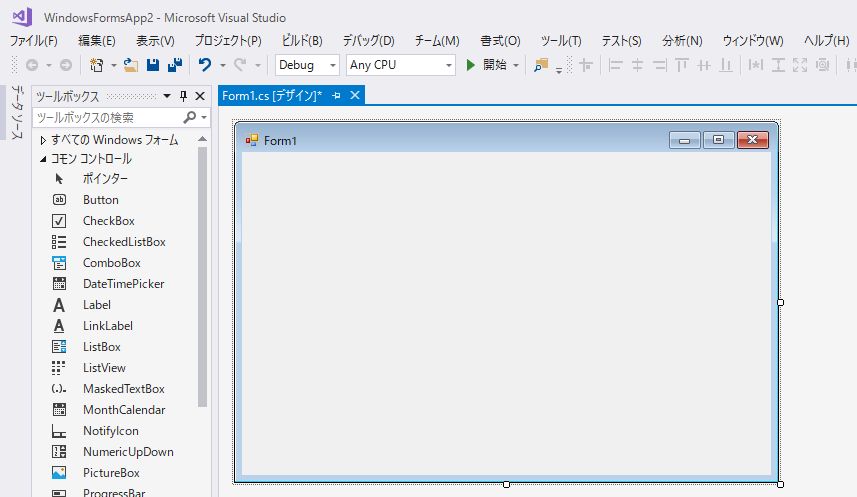
2 ボタンを配置
左のツールボックスから「Button」をForm1にドラッグアンドドロップします。Form1にボタンがつきましたか。このボタンは通常”button1″と自動的に名前が付きます。
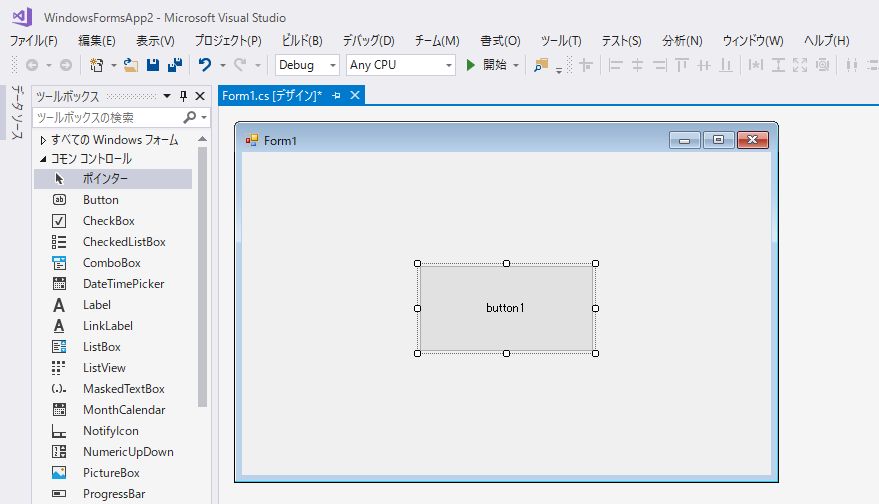
ボタンのデフォルトの大きさはマウスを使って変更できます。少し大きくしておくと見やすくなります。
3 ボタンを押したときの動作を作る
Form1上のボタンをダブルクリックします。ダブルクリックすると画面がコードエディタに切り替わります。カーソルは自動的にコードを描く箇所に移動します。
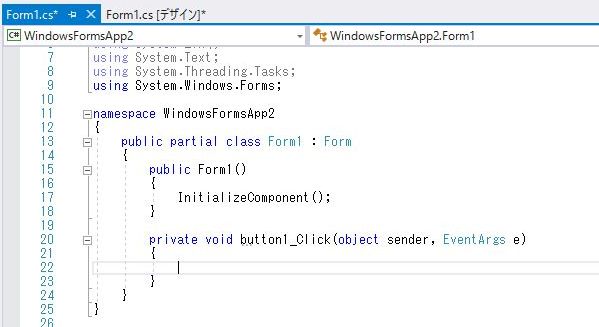
この場所に以下のコードを書きます。
button1.Text = "ON";
全体のコードは下のようになります。
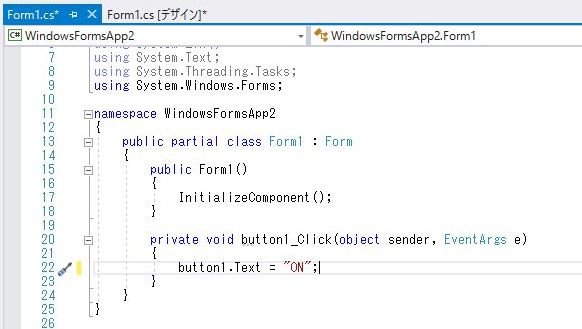
これで全部です。立派に実行できるプログラムができます。簡単ですよね。
4 実行
ツールバーにある開始ボタンを押して実行します。
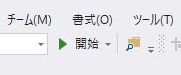
プログラムが実行されるとビルドが始まります。ビルドが終わるとデザイナーに表示されているものと同じウィンドウが表示されます。
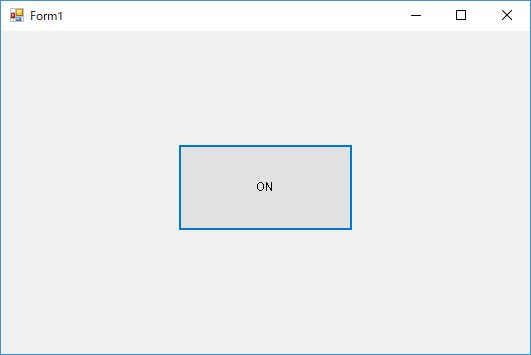
ボタンを押すと表示が”ON”になりますか。とりあえずこれがC#で一番簡単なプログラムだと思います。
今回紹介したプログラムは一回ボタンをおしたら表示が”ON”に変わってその後は何回押しても表示は変わりません。次のステップでは”ON”→”OFF”→”ON”と切り替わるものを作ります。
まとめ
以上がC#プログラミングの手順です。プロジェクト作成の手順と実行の手順を知っていれば5分くらいでプログラムが作れると思います。
ほとんどのプログラミングの手順はこれと変わりません。この手順にいろいろな機能を足していって大きなプログラムになっていきます。
この手順を一回一通りやってみることでだいたいプログラミングのイメージができたんではないでしょうか。ここまでできればあとは少しずつレベルを上げていくだけです。がんばってください。
おまけ
ボタンを配置しただけだと、プログラム実行時にボタンのテキストが”button1”になっているので、ちょっと見栄えわるいですね。ボタンのテキストを変えたい場合は、ボタンを選択したとき右下にあるプロパティの中から”Text”の項目を変更します。
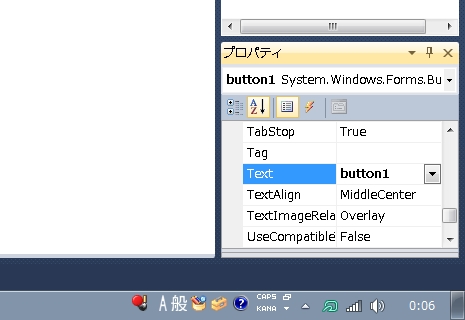
もしくはコードエディタでPublic Form1()の{}の中にbutton1.Text = “ON”;のように書き込みます。
Public Form1()
{
InitializeComponent();
button1.Text = "ON";
}
Form1()の後の{}の中にコードをかくとプログラムが実行された時点(Form1が表示された時点)でbutton1.Text = “ON”;が実行されます。
